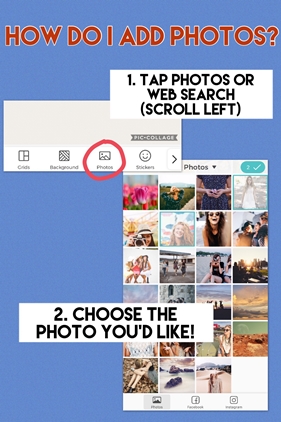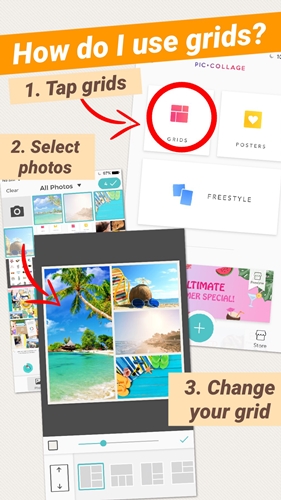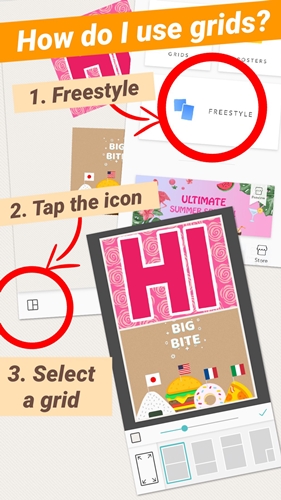Cara Membuat Kolase Foto di iPad
Membuat kolase adalah cara yang menyenangkan dan nyaman untuk memberikan kenangan Anda lebih banyak substansi daripada yang bisa dilakukan oleh satu foto. Namun, itu bisa menjadi sedikit tugas untuk melakukannya dalam perangkat lunak pengedit foto tradisional. Lain kali Anda ingin membuat kolase, tidak perlu repot dengan membuatnya langsung di iPad. Ada banyak aplikasi bagus di luar sana yang dapat membantu Anda mengubah iPad Anda menjadi binatang pembuat kolase. Kami akan melihat dua opsi paling populer, PicCollage dan Diptic, dan menunjukkan cara kerjanya.


Kolase Foto
Ini adalah aplikasi yang sangat mudah digunakan dengan antarmuka yang intuitif. Ini gratis di App Store dan menawarkan peringkat 4,8 yang mengesankan pada tulisan ini. Ini memiliki banyak fitur keren untuk membuat sisi kreatif Anda bekerja, seperti stiker, kartu, dan perpustakaan besar templat kisi. Mari kita mulai.
- Tambahkan foto Anda — Pertama, Anda ingin menambahkan foto Anda ke PicCollage. Setelah Anda mengunduh dan meluncurkan aplikasi di perangkat Anda, ketuk ikon Foto dan pilih foto yang ingin Anda tambahkan. Anda dapat menambahkan foto dari galeri perangkat Anda atau Facebook dan Instagram juga. Cukup ketuk foto yang ingin Anda sertakan, lalu ketuk tanda centang di kanan atas layar setelah selesai.
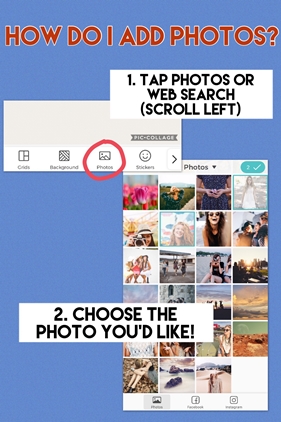
- Pilih kisi Anda — Grid adalah template di mana Anda akan mengatur foto Anda. Ini merupakan langkah penting karena grid yang berbeda akan memberikan estetika desain yang berbeda. Setelah Anda memilih foto Anda, luangkan waktu Anda dan gulir melalui opsi kisi. Tata letak yang tepat akan memberikan struktur pada komposisi Anda, tidak seperti bagaimana buku komik menggunakan kisi-kisi untuk menceritakan kisah visual. PicCollage akan menghasilkan kisi yang sesuai berdasarkan foto yang Anda pilih.
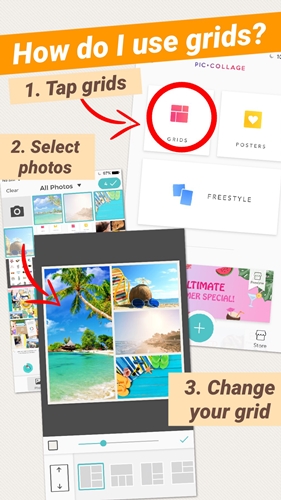
- Atau Gaya Bebas — PicCollage juga memungkinkan Anda memulai dari ruang kerja kosong alih-alih menggunakan kisi yang telah ditentukan. Ini adalah pilihan bagus untuk membuat kolase Anda benar-benar unik. Untuk melakukan ini, ketuk opsi Gaya Bebas dari layar beranda aplikasi. Anda akan segera melihat menu; ketuk ikon foto dan pilih foto yang Anda inginkan di kolase Anda. Foto-foto akan diatur secara acak di ruang kerja.
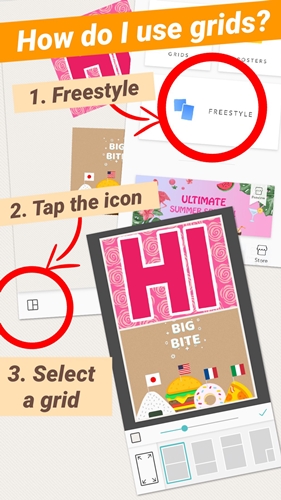
- Jadikan milik Anda sendiri - Setelah Anda memilih kisi yang tepat untuk kolase Anda atau menempatkannya di fungsi Gaya Bebas, kesenangan sesungguhnya dimulai. Aplikasi ini menawarkan serangkaian fungsi yang sangat kuat untuk menyesuaikan kolase Anda. Ubah ukuran kisi Anda, ubah latar belakang, atau tambahkan stiker untuk membuat kolase Anda menonjol. Setelah Anda puas, ketuk tombol Selesai di kanan bawah. Anda kemudian dapat menyimpan kolase di perangkat Anda atau mengunggahnya langsung ke berbagai outlet media sosial.
Diptik
Jika Anda tidak keberatan menggunakan aplikasi berbayar, Diptic adalah pilihan bagus lainnya untuk membuat kolase. Ini adalah aplikasi lain yang sangat populer dengan desain yang sangat intuitif. Prosesnya sangat mirip dengan yang sebelumnya, kecuali untuk urutan operasi yang berbeda.
Di Diptic, Anda akan mulai dengan memilih kisi pilihan Anda dari pilihan yang telah ditentukan sebelumnya. Diptic menampilkan perpustakaan besar tata letak yang diatur berdasarkan kategori.
Setelah Anda memilih tata letak Anda, Anda akan diminta untuk memilih foto Anda. Mengetuk di mana saja dalam tata letak akan mengakses galeri gambar ponsel Anda. Anda dapat menambahkan foto satu per satu atau memilih Multi di bagian atas layar untuk menambahkan beberapa foto sekaligus.
Ketika foto Anda telah dipilih, Anda dapat menyesuaikan tata letak dan beralih ke hiasan. Diptic menawarkan lebih banyak fitur daripada PicCollage, seperti penyesuaian rasio aspek dan pengeditan gambar. Sebagian besar fungsi dasar seperti menambahkan teks dan pemformatan batas juga tersedia di Diptic. Jika Anda mencari fungsionalitas yang lebih sedikit, Diptic memberikan nilai bagus dengan harga $2,99 di App Store.
Keluarlah dan buat beberapa kolase
Seperti yang Anda lihat, Anda tidak perlu gelar dalam seni rupa untuk membuat kolase yang bagus. Aplikasi elegan ini akan membantu Anda dengan cepat dan mudah menyusun kolase indah yang memiliki semua keunggulan desain profesional. Kedua aplikasi ini menawarkan berbagai fitur intuitif yang akan memuaskan sebagian besar pengguna. PicCollage adalah opsi gratis tanpa embel-embel dan pendekatan yang sangat mudah. Jika Anda membutuhkan sedikit lebih banyak fleksibilitas dan tidak keberatan membayarnya, Anda mungkin tidak perlu mencari lebih jauh dari Diptic.
Ada banyak aplikasi bagus lainnya selain PicCollage dan Diptic jika ini tidak memenuhi kebutuhan Anda. Jelajahi pilihan Anda dan beri tahu kami mana yang menurut Anda terbaik.